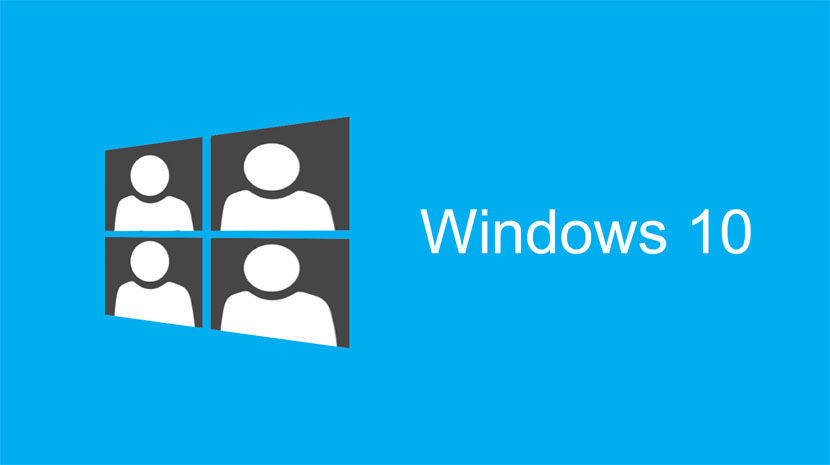
Với Windows 10, chúng ta có thể đăng nhập bằng tài khoản Microsoft để tận dụng một số tính năng rất quan trọng như đồng bộ hóa giữa các thiết bị. Nhưng bằng cách nào không phải ai cũng thích liên kết tài khoản của bạn trên máy tính của bạn với một trong những Microsoft, có lẽ để duy trì sự riêng tư được bảo vệ nhiều hơn một chút, chẳng hạn như chúng tôi bình luận về bài đăng này gần đây, có thể xảy ra rằng chúng tôi muốn có một tài khoản cục bộ như chúng tôi đã luôn có trong các phiên bản Windows trước đây, chẳng hạn như phiên bản 7.
Tiếp theo chúng tôi chỉ cho bạn cách chuyển đổi sang tài khoản địa phương trong Windows 10 sẽ như thế nào nếu có một phiên bản hoạt động từ Microsoft. Một vài bước đơn giản cùng với đăng xuất để lấy lại tài khoản cục bộ.
Cách hoàn nguyên về tài khoản cục bộ trong Windows 10
- Điều đầu tiên chúng tôi sẽ làm là đi đến cài đặt từ đầu
- Trong cấu hình, chúng tôi tìm kiếm "Tài khoản"
- Trước chúng tôi, chúng tôi có chức năng chính "Tài khoản của bạn", nơi chúng tôi có thông tin của từng tài khoản mà chúng tôi đã tạo. Chúng tôi đi đến quản trị viên và chính xác là tùy chọn "Đăng nhập bằng tài khoản cục bộ"
- Bây giờ một cửa sổ bật lên xuất hiện với màu xanh lam buộc chúng ta phải nhập mật khẩu Tài khoản Microsoft. Chúng tôi giới thiệu nó
- Sau đây là tất cả thông tin tài khoản cục bộ. Chúng tôi đặt tên người dùng, mật khẩu và dấu hiệu
- Điều tiếp theo là cung cấp cho anh ta quyền đăng xuất Windows và khởi động lại nó bằng tài khoản mới. Hãy nhớ lưu trữ tốt mọi thứ trước khi thực hiện bước này.
Bước cuối cùng cần thực hiện, tùy chọn, là xóa khỏi "Tài khoản của bạn" Microsoft mà bạn sẽ tìm thấy ở cuối cửa sổ trong "Các tài khoản khác mà bạn sử dụng."
Chúng tôi đã có sẵn tài khoản cục bộ trong Windows 10 mà không cần phải chịu sự điều chỉnh của Microsoft. Một trong những khả năng mà chúng tôi có từ Windows và điều đó đưa chúng tôi trở lại những gì đã luôn có trong các phiên bản Windows trước đây như XP hoặc 7.

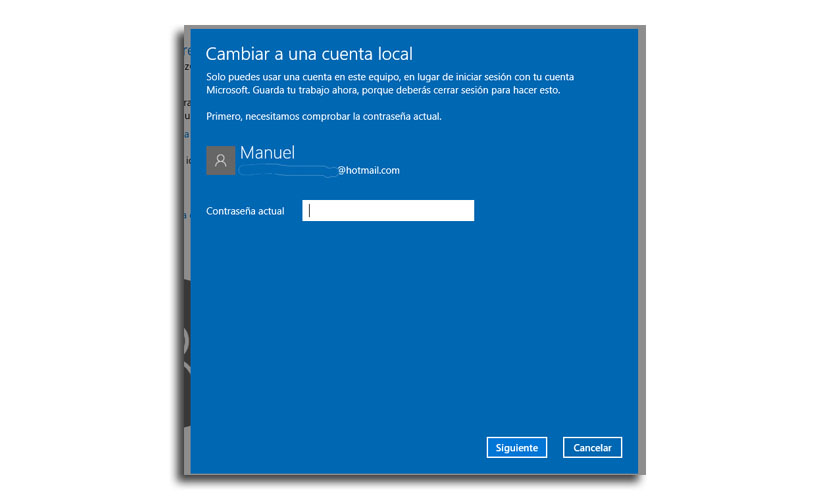
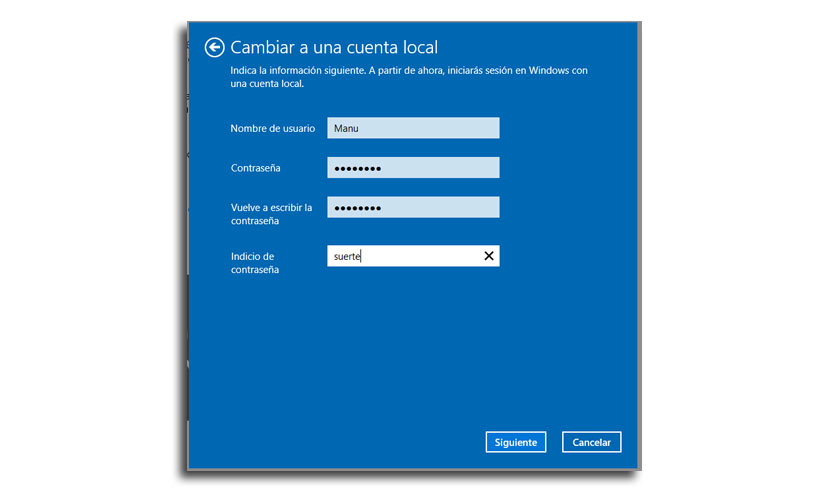
Xin chào. Bạn nói rằng chúng tôi giữ thông tin tốt. Vì vậy, người dùng không bị thay đổi và đó là nó? Một tài khoản mới được tạo và tôi phải chuyển tất cả các tệp và các tệp khác từ tài khoản này sang tài khoản khác? Tôi đã không hiểu điều đó rất rõ.
Cảm ơn bạn!
Tôi muốn bắt đầu mà không cần mật khẩu, đây có phải là lựa chọn tốt nhất không?
không Laura chỉ thay đổi tài khoản hoặc tên xuất hiện thay thế nhưng tất cả các tệp vẫn ở nguyên vị trí của chúng
Tôi đã không thêm cueta khi tôi bật máy tính lần đầu tiên, bây giờ tôi muốn thêm nó, tôi làm các bước đó, nó tải nhưng không có gì tôi làm bao giờ xuất hiện
Xin chào, tôi đã đổi sang tài khoản cục bộ nhưng gặp khó khăn trong quá trình đăng xuất. Tôi đã cố gắng hoàn thành nó bằng cách tắt máy tính trực tiếp, nhưng khi tôi bắt đầu, nó đưa tôi trở lại màn hình đăng xuất. Bất kỳ đề xuất nào để cứu tôi khỏi những tệ nạn của Windows. Cảm ơn